excel里如何输入罗马数字(Excel高手都在用的数字输入方法)
Excel就是为数字而生,如果你连最基本的输入方法都不会,那就别想在职场混了,所以下面就教大家几个非常实用的Excel技巧,让大家快速掌握他们吧!
一、输入比值大家有没有发现,如果你在Excel里面直接输入比值,最终其实都会变成时间的,所以你就要右键单元格,然后选择【设置单元格格式】里面的【文本】,这样才能成功输入比值的哦。

当你苦苦输入一个分数的时候,What?竟然全部变成日期?其实不用怕的,只要你在单元格里面输入0,然后再输入一个空格,再输入具体的分数就可以了。
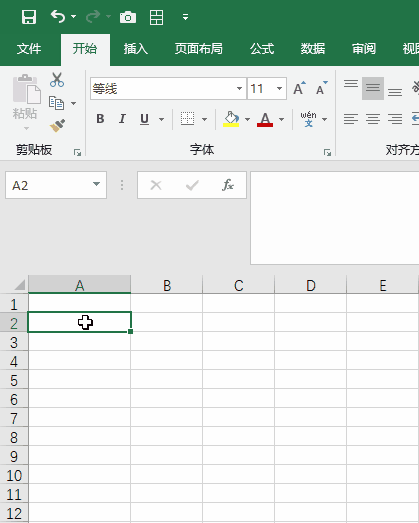
输入平方立方还要使用上下标?你就out啦!完全可以使用我们的快捷键功能,只要按住【Alt】 【178】就可以输入平方,数字加意味,即【Alt】 【179】就可以变成立方了。

根号的输入也有两个技巧,第一方法同样是通过快捷键,你只需要按住【Alt 41420】就可以输入,当然你也可以通过【插入】里面的【符号】中的【子集】,然后选择【数字运算符】,之后再选择【平方根符号】,然后点击【插入】就可以了。

最后一个是输入货币符号的快捷键,输入【Alt 0165】就可以输入人民币符号,输入【Alt 41447】则可以输入人民币符号,欧元和英镑则分别是数字【128】和【41450】,这样就可以成功输入你想要的货币符号了。

好了,以上就是几个非常好用的Excel数字填充技巧了,这些技巧你都学会了吗?记不住的小伙伴记得收藏下哦~
更多Excel技巧和干货关注【Excel数据砖家】,私信我520免费领取180套超炫酷Excel模板,帮助你更快的完成数据分析和图表操作~
,免责声明:本文仅代表文章作者的个人观点,与本站无关。其原创性、真实性以及文中陈述文字和内容未经本站证实,对本文以及其中全部或者部分内容文字的真实性、完整性和原创性本站不作任何保证或承诺,请读者仅作参考,并自行核实相关内容。文章投诉邮箱:anhduc.ph@yahoo.com






